我们在编辑word文档时,知道文档会自动帮我们编号的。如果你不希望自动编号,如何取消这个功能?下面我们来看一下。

word2019关闭自动编号教程
打开word后,点击菜单栏上的「文件」。
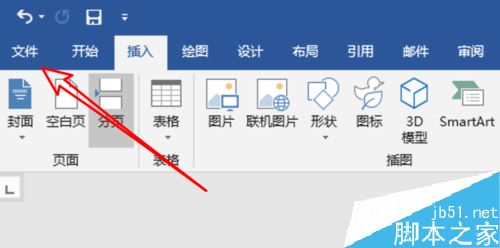
打开了文件菜单,点击左下角的「选项」。
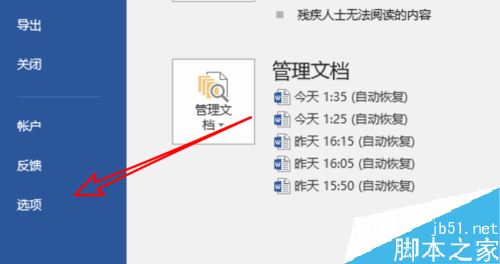
打开了word选项窗口,点击窗口左边的「校对」项。
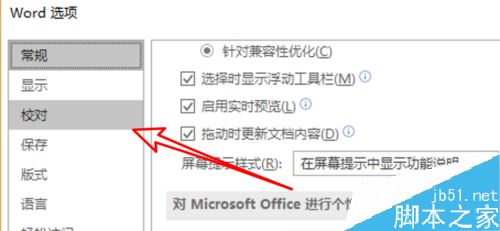
打开后,这里有一个「自动更正选项」的设置,点击打开。
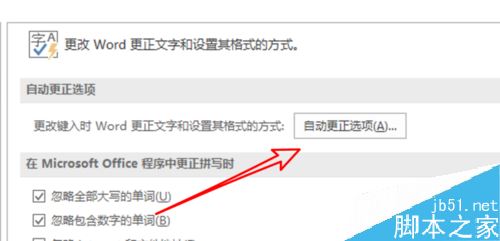
打开了一个新的窗口后,点击窗口上方的「键入时自动套用格式」。
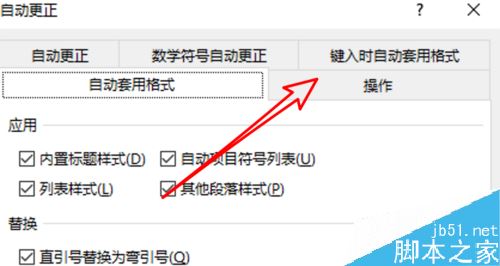
在这个面板上,可以看到有「自动项目符号列表」和「自动编号列表」二个选项,点击取消这二个选项就行了。
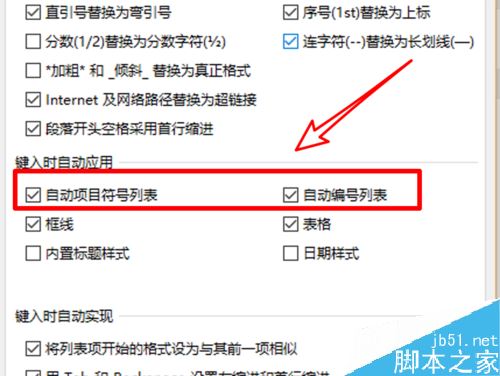
推荐阅读:
word 2019怎么设置文档自动保存时间?
Word 2019怎么进行全文翻译?Word 2019全文翻译教程
word 2019如何设置分栏、分割线?word 2019分栏及分割线设置方法
以上就是本篇文章的全部内容了,希望对各位有所帮助。如果大家还有其他方面的问题,可以留言交流,请持续关注脚本之家!
